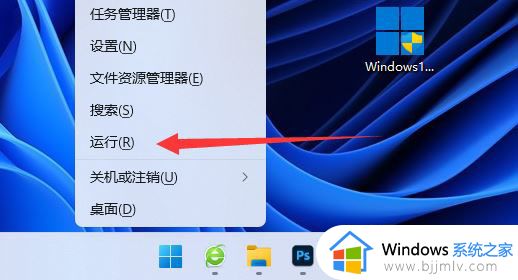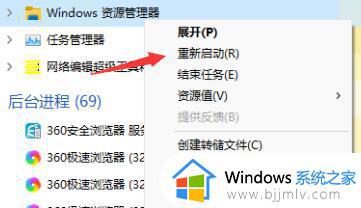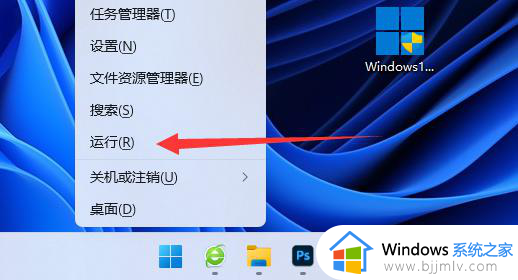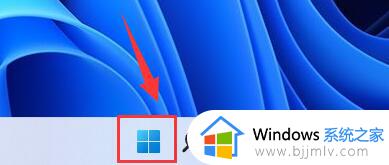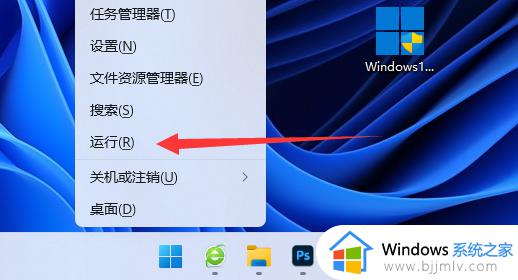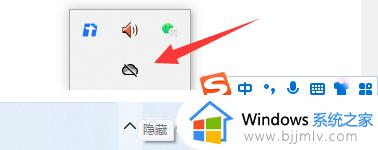windows11怎么禁用win键 widnows11如何关闭win键
更新时间:2023-09-20 15:32:34作者:skai
我们小伙伴在使用windows11操作系统的时候应该都知道,win键是我们widnows11中的热键,我们可以使用其组合键来打开想要打开的界面,但是我们有些小伙伴不喜欢使用,那么windows11怎么禁用win键呢?接下来小编就带着大家一起来看看widnows11如何关闭win键,希望可以帮助到你。
具体方法:
1、右击任务栏中的开始,在上方选项中选择"运行"。
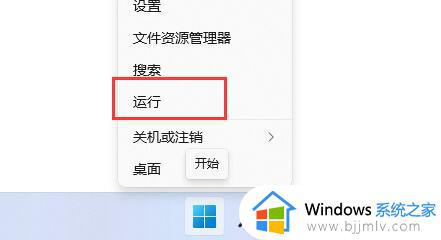
2、在运行框中输入"gpedit.msc",回车键打开。
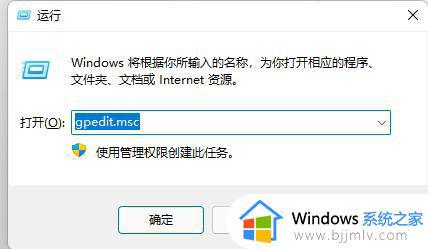
3、进入新界面后,点击"用户配置"下方的"管理模板"选项中的"Windows组件"。
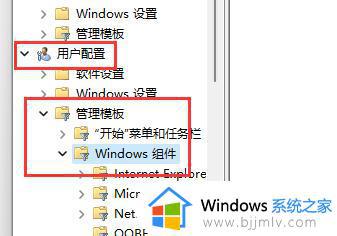
4、接着双击打开其中的"文件资源管理器"选项。
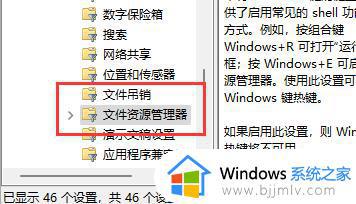
5、然后找到右侧中的"关闭Windows键热键"设置双击打开。
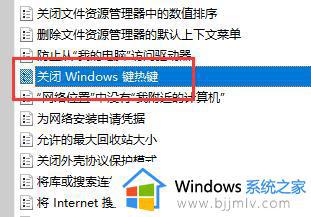
6、在弹出的窗口中将左上角的"已启用"勾选上,重启电脑即可。勾选"未配置"则重新启动快捷键。
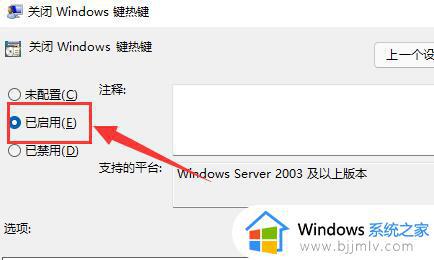
以上全部内容就是小编带给大家的widnows11关闭win键方法详细内容分享啦,小伙伴们如果你们有需要的话可以参照小编的内容进行操作,希望本文可以对你有帮助。